新手必看
如何开发
相关信息
1、首选 fork 代码到自己的仓库(也可以下载最新的代码版本到自己本地,后续进行对比同步升级)
2、新增一个分支开发应用业务 比如:xxx。主分支一般是master用来拉取同步最新代码(会被强制覆盖),不要开发自己的业务
3、在此代码解决方案里面,新建一个业务应用工程,比如:xxx.Application
4、去掉 Admin.NET.Web.Core 工程默认引用的 Admin.NET.Application 应用,更换成自己的业务应用层工程 xxx.Application
5、将默认应用工程 Admin.NET.Application 里面的配置文件夹 Configuration 复制一份到自己的业务应用层工程 xxx.Application
6、参考 Admin.NET.Application 工程文件设置修改新建的业务应用层工程 xxx.Application 工程文件
7、若业务应用比较独立,可以直接创建插件工程,然后将插件工程引用到自己的应用工程里面来
8、尽量保持底层框架代码不变,方便同步升级,减少更新冲突
9、之后通过同步拉取到的最新代码合并到自己的 xxx 分支上
开发环境
Visual Studio 2022(后台) + Visual Studio Code(前端)
Visual Studio Code 插件推荐
- Chinese (Simplified)
- DotENV
- ESLint
- i18n Ally
- Path Intellisense
- Prettier - Code formatter
- volar
- vue-component
- 数据库-理论支持市面上常见的所有数据库类型
提示
本项目默认数据库类型为 Sqlite,在应用层 Configuration 文件夹下面 Database.json 配置文件里面自行修改
- MySql
- SqlServer
- Sqlite
- Oracle
- postgresql
- 达梦
- 人大金仓
- 海量数据库Vastbase
- 神通数据库
- 瀚高
- 华为 GaussDB
- 南大通用 GBase
- TDSQL
- ......- Node
提示
版本要求 Node >= 18,下载地址。新版本的 Node 已经集成了 npm 所以不需要额外的安装。本项目推荐用 pnpm,直接安装: npm install -g pnpm
查看 Node 安装
# 查看 Node 版本号
C:\Users\Administrator>node -v
v20.12.2
# 查看 pnpm 版本号
C:\Users\Administrator>pnpm -v
9.0.6设置 pnpm 镜像地址
# 设置淘宝镜像源-新
C:\Users\Administrator>pnpm config set registry=https://registry.npmmirror.com
# 查看当前镜像
C:\Users\admin>npm config get registry后台启动
提示
因为本项目是前后端分离模式,所以需要前后端都启动好,才能进行访问。
拉取项目
# 克隆项目
git clone https://gitee.com/zuohuaijun/Admin.NET.git D:/Admin.NET/
# 打开项目
打开 Admin.NET.sln 解决方案
# 设置启动项
右键 Admin.NET.Web.Entry 设为启动项目
# 运行
点击上面工具栏 IIS Express 进行启动项目,自动弹出 Swagger 界面,默认端口 5005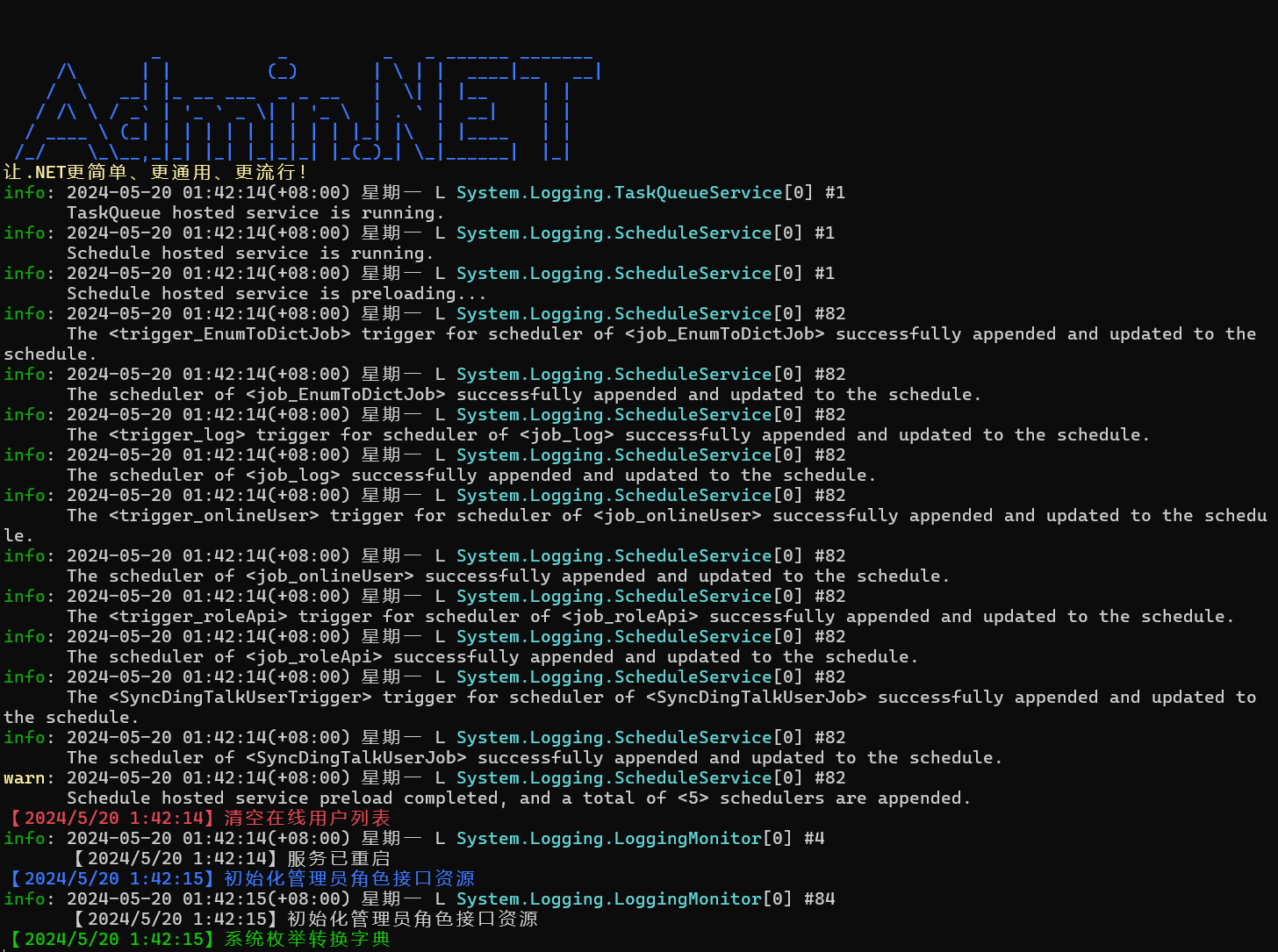
数据库设置
提示
Admin.NET 默认以 codefirst 建库建表,代码优先。数据库配置文件在应用层 Configuration 文件夹下面 Database.json 配置文件里面。直接修改数据库类型和数据库连接字符串,记得重新生成解决方案让配置生效,程序启动自动生成数据库和种子数据,不需要任何 sql 脚本文件。
Admin.NET 默认数据库类型 Sqlite, 路径为项目 Admin.NET.Web.Entry 下面 DataSource=./Admin.NET.db。根据业务需要可自动更换各种数据库,只需要修改数据库类型和连接字符串即可,系统自动创建数据库表,无需任何 SQL 脚本文件。
{
// 详细数据库配置见SqlSugar官网(第一个为默认库)
"DbConnection": {
"EnableConsoleSql": true, // 启用控制台打印SQL
"ConnectionConfigs": [
{
//"ConfigId": "1300000000001", // 默认库标识-禁止修改
"DbType": "Sqlite", // MySql、SqlServer、Sqlite、Oracle、PostgreSQL、Dm、Kdbndp、Oscar、MySqlConnector、Access、OpenGauss、QuestDB、HG、ClickHouse、GBase、Odbc、Custom
"ConnectionString": "DataSource=./Admin.NET.db", // 库连接字符串
//"SlaveConnectionConfigs": [ // 读写分离/主从
// {
// "HitRate": 10,
// "ConnectionString": "DataSource=./Admin.NET1.db" // 从库1
// },
// {
// "HitRate": 10,
// "ConnectionString": "DataSource=./Admin.NET2.db" // 从库2
// }
//],
"DbSettings": {
"EnableInitDb": false, // 启用库初始化
"EnableDiffLog": false, // 启用库表差异日志
"EnableUnderLine": false // 启用驼峰转下划线
},
"TableSettings": {
"EnableInitTable": false, // 启用表初始化
"EnableIncreTable": false // 启用表增量更新-特性[IncreTable]
},
"SeedSettings": {
"EnableInitSeed": false, // 启用种子初始化
"EnableIncreSeed": false // 启用种子增量更新-特性[IncreSeed]
}
}
]
}
}- 数据库连接字符串(其他库类型参考 https://www.donet5.com/Home/Doc)
PORT=5432;DATABASE=adminnet;HOST=localhost;PASSWORD=123456;USER ID=postgres
server=.;uid=sa;pwd=123456;database=adminnet
server=localhost;Database=adminnet;Uid=root;Pwd=123456;
前端启动
# 安装依赖
pnpm install
# 运行
pnpm run dev
# 打包
pnpm run build
# 更新依赖
pnpm update程序启动
- 启动成功后会打开浏览器,在浏览器中输入:http://localhost:8888。若能正确展示登录页面,并能成功登录,菜单及页面展示正常,则表明环境搭建成功
默认账号和密码
- 超级管理员账号/密码: superadmin/123456
- 管理员账号/密码: admin/123456
- 普通账号/密码: user1/123456